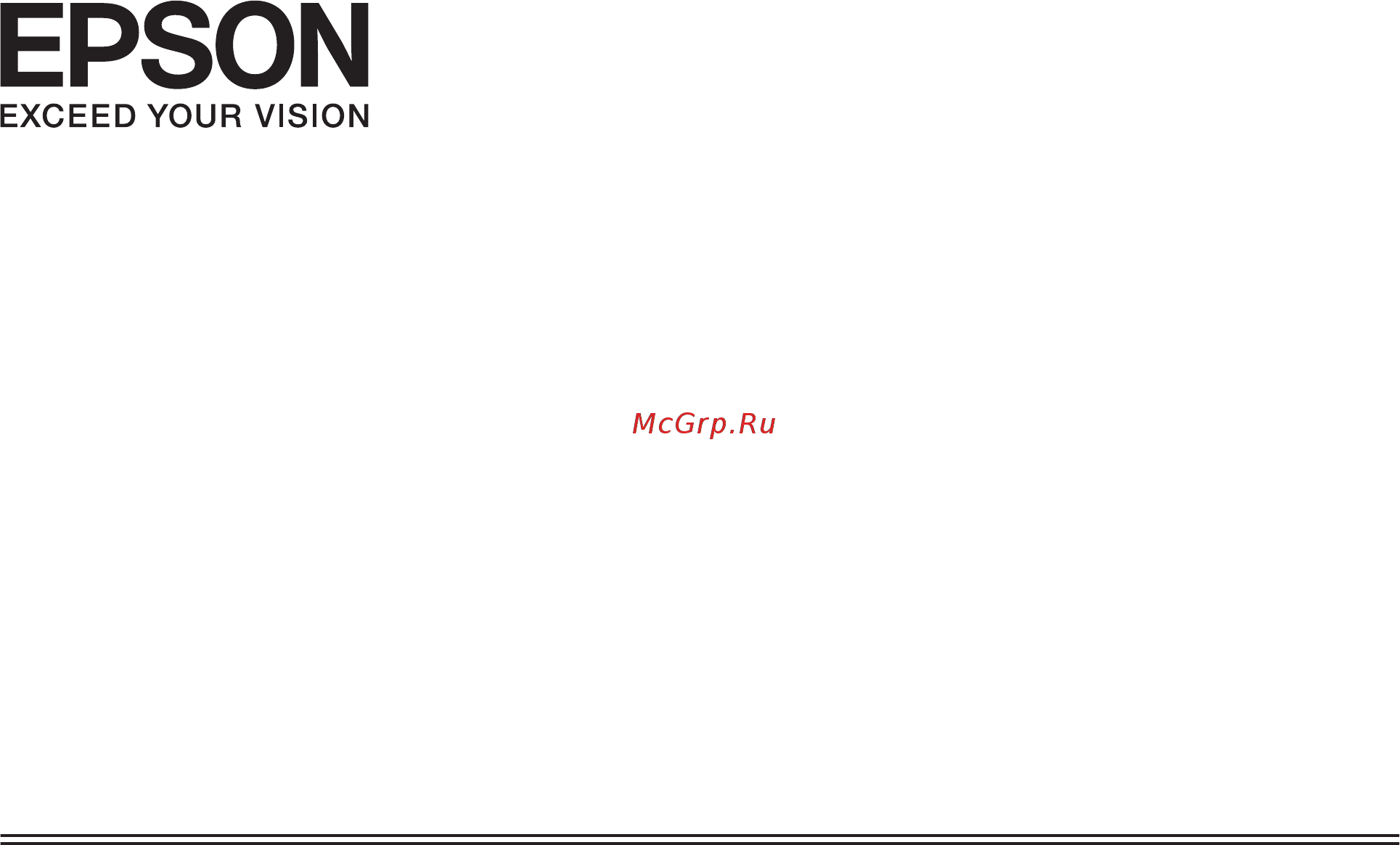Epson L120 Струйный, Черный, Цветная, А4 Инструкция по эксплуатации онлайн
Содержание
- Авторские права и торговые марки 2
- Авторские права и торговые марки 3
- Бутылки с чернилами 3
- Важные инструкции 3
- Введение 3
- Знакомство с устройством 3
- Идет печать 3
- Обращение с бумагой 3
- Обслуживание устройства и по 3
- Перезаправка чернил 3
- Содержание 3
- Индикаторы ошибок 4
- Информация о продукте 4
- Служба поддержки 4
- Устранение неисправностей печати 4
- Указатель 5
- Введение 6
- Версии операционных систем 6
- Поиск информации 6
- Предостережения важная информация и примечания 6
- Важные инструкции 8
- Важные инструкции по безопасности 8
- Рекомендации и предупреждения о работе с устройством 8
- Установка использование устройства 8
- Обращение с чернилами 10
- Детали устройства 11
- Знакомство с устройством 11
- Руководство пользователя 11
- Знакомство с устройством 12
- Руководство пользователя 12
- Знакомство с устройством 13
- Кнопки и световые индикаторы 13
- Руководство к панели управления 13
- Руководство пользователя 13
- Выбор бумаги 14
- Использование загрузка и хранение носителей 14
- Обращение с бумагой 14
- Хранение носителей 14
- Загрузка бумаги 15
- Обращение с бумагой 16
- Передвиньте боковую направляющую к левому краю бумаги но не слишком туго 16
- Руководство пользователя 16
- Доступ к по принтера в windows 17
- Драйвер принтера и утилита status monitor 17
- Идет печать 17
- Из приложений windows 17
- Доступ к драйверу принтера в mac os x 18
- Из значка принтера на taskbar панель задач 18
- Получение информации из интерактивного справочного руководства 18
- С помощью рабочего стола 18
- Основные настройки устройства в windows 19
- Основные операции 19
- Основы печати 19
- Основные настройки устройства в mac os x 20
- Выберите используемое устройство для параметра printer принтер 21
- Выберите подходящее значение параметра orientation ориентация 21
- Выберите подходящее значение параметра paper size размер бумаги 21
- Идет печать 21
- Откройте диалоговое окно print печать доступ к драйверу принтера в mac os x на стр 18 21
- Руководство пользователя 21
- В mac os x 22
- В windows 22
- Использование кнопки устройства 22
- Отмена печати 22
- Дополнительные возможности 23
- Настройки устройства в windows 23
- Предустановки устройства только для windows 23
- Двусторонняя печать только для windows 24
- Настройки устройства в windows 24
- Настройки устройства в windows 25
- Печать по размеру страницы 25
- Настройки устройства в mac os x 26
- Настройки устройства в windows 26
- Печать pages per sheet страниц на листе 26
- Настройки устройства в mac os x 27
- Настройка в windows 28
- Настройка общего доступа к устройству 28
- Общий доступ к устройству для печати 28
- Доступ к устройству по сети 30
- Установка в mac os x 31
- Бутылки с чернилами 32
- Для устройства подходят следующие типы бутылок с чернилами 32
- Руководство пользователя 32
- Важные инструкции по безопасности 33
- Важные инструкции по безопасности меры предосторожности при работе с бутылками для чернил и их хара 33
- Важные инструкции по безопасности меры предосторожности при работе с бутылками для чернил и их характеристики 33
- Меры предосторожности при перезаправке чернил 33
- Перезаправка чернил 33
- Проверка уровня чернил 34
- Характеристики бутылок с чернилами 34
- Перезаправка контейнеров для чернил 35
- Наденьте крышку на контейнер для чернил и плотно ее закройте 37
- Перезаправка чернил 37
- Руководство пользователя 37
- Обслуживание устройства и по 38
- Проверка дюз печатающей головки 38
- Утилита проверки дюз nozzle check проверка дюз для mac os x 38
- Утилита проверки дюз nozzle check проверка дюз для windows 38
- Панель управления 39
- Прочистка печатающей головки 39
- Утилита head cleaning прочистка печатающей головки для mac os x 40
- Утилита head cleaning прочистка печатающей головки для windows 40
- Калибровка печатающей головки 41
- Панель управления 41
- Утилита print head alignment калибровка печатающей головки для windows 41
- Использование утилиты paper guide cleaning чистка направляющей бумаги для windows 42
- Очистка направляющей для бумаги 42
- Утилита print head alignment калибровка печатающей головки для mac os x 42
- Замена чернил в тюбиках с чернилами 43
- Использование утилиты paper guide cleaning чистка направляющей бумаги для mac os x 43
- Утилита power ink flushing технологическая прочистка чернил для mac os x 44
- Утилита power ink flushing технологическая прочистка чернил для windows 44
- В mac os x 45
- В windows 45
- Сохранение электроэнергии 45
- В mac os x 46
- В windows 46
- Очистка внешних деталей устройства 46
- Очистка устройства 46
- Проверка количества поданных листов бумаги 46
- Тихий режим работы принтера 46
- Очистка внутренних поверхностей устройства 47
- Транспортировка устройства 47
- В mac os x 50
- В windows 50
- Проверка и установка вашего по 50
- Проверка по установленного на вашем компьютере 50
- В windows 51
- Удаление по 51
- Установка по 51
- В mac os x 52
- Индикаторы ошибок 54
- Индикация ошибок в панели управления 54
- Руководство пользователя 54
- С помощью индикаторов устройства пользователь может выявить ряд распространенных неисправностей если устройство прекратило работу а индикаторы горят или мигают выполните диагностику устройства используя таблицу приведенную ниже затем выполните рекомендации по устранению неисправности 54
- Индикаторы ошибок 55
- Руководство пользователя 55
- В windows 56
- Диагностирование проблемы 56
- Проверка состояния устройства 56
- Устранение неисправностей печати 56
- В mac os x 57
- Замятие бумаги 58
- Извлечение замятой бумаги из устройства 58
- Предотвращение замятия бумаги 59
- Справка по качеству печати 59
- Горизонтальные полосы 60
- Несовпадение или полосы по вертикали 60
- Расплывчатый или смазанный отпечаток 61
- Цвета неправильные или отсутствуют 61
- Неправильные или искаженные символы 62
- Неправильные поля 62
- Проблемы отпечатков не связанные с качеством печати 62
- Изображение перевернуто 63
- Отпечатки получаются с небольшим наклоном 63
- Отпечаток смазанный или потертый 63
- Печатаются пустые страницы 63
- Бумага не подается 64
- Бумага подается неправильно 64
- Бумага подается по несколько листов сразу 64
- Печать идет слишком медленно 64
- Бумага выталкивается не полностью или сминается 65
- Бумага загружена неправильно 65
- Индикаторы загорелись и погасли 65
- Индикаторы не горят 65
- Устройство не печатает 65
- Горит только индикатор питания 66
- В mac os x 67
- В windows 67
- Информация о продукте 67
- Технические характеристики 67
- Требования к системе 67
- Характеристики принтера 67
- Бумага 68
- Бумага плохого качества может ухудшить качество печати замяться и вызвать другие проблемы если возникли проблемы с качеством печати воспользуйтесь бумагой более высокого качества 68
- Информация о продукте 68
- Область печати 68
- Область печати выделена цветом 68
- Отдельные листы 68
- Примечание поскольку качество каждого типа бумаги может быть изменено производителем без предварительного уведомления epson не гарантирует удовлетворительного качества бумаги произведенной не epson поэтому перед покупкой большого количества бумаги или перед выполнением больших объемов печатных работ всегда проводите тестирование образцов этой бумаги 68
- Руководство пользователя 68
- Типы бумаги поддерживаемые данным устройством совместимы с exif print и print image matching за дополнительной информацией обратитесь к документации к цифровой камере поддерживающей технологию exif print или print image matching 68
- Информация о продукте 69
- Механические характеристики 69
- Примечание уточните данные о напряжении прочитав наклейку на тыльной стороне устройства 69
- Руководство пользователя 69
- Условия окружающей среды 69
- Электрические характеристики 69
- Интерфейс 70
- Информация о продукте 70
- Модель для европы 70
- Руководство пользователя 70
- Соответствие стандартам и допускам 70
- Web сайт технической поддержки 71
- Обращение в службу поддержки пользователей продукции epson 71
- Перед обращением в epson 71
- Служба поддержки 71
- Вопросы по эксплуатации изделия и по неисправностям 72
- Доступна информация о технических характеристиках изделия драйверах а также данные для запроса 72
- Запрос в коммерческий отдел и информация о продукте 72
- Запрос на выполнение ремонта и обслуживание по гарантии 72
- Интернет http www epson com tw 72
- Информация в интернет 72
- Контактная информация для справки поддержки и сервиса 72
- Руководство пользователя 72
- Сервисные центры на тайване 72
- Служба поддержки 72
- Служба поддержки epson helpdesk телефон 02 80242008 72
- См панъевропейский гарантийный документ для получения информации о контакте с поддержкой epson 72
- Специалисты службы поддержки helpdesk готовы по телефону оказать помощь по следующим вопросам 72
- Центр ремонта 72
- Горячая линия epson hotline телефон 66 2685 9899 73
- Интернет http www epson co th 73
- Интернет http www epson com sg 73
- Контактная информация для справки поддержки и сервиса 73
- Служба поддержки epson helpdesk телефон 65 6586 3111 73
- Служба поддержки пользователей epson 73
- Справочная служба для пользователей во вьетнаме 73
- Горячая служба epson hotline 74
- Домашняя страница в сети интернет 74
- Доступна домашняя страница в сети интернет 74
- Интернет http www epson co id 74
- Справочная служба для пользователей в гоконге 74
- Справочная служба для пользователей в индонезии 74
- Epson trading m sdn bhd 75
- Интернет http www epson co in 75
- Интернет http www epson com my 75
- Служба поддержки epson 75
- Справочная служба для пользователей в индии 75
- Справочная служба для пользователей в малайзии 75
- E mail epchelpdesk epc epson com ph 76
- Epson india head office bangalore 76
- Выделенная линия 63 2 706 2609 76
- Для получения сервисных услуг информации об изделии или для заказа чернил позвоните по номеру 18004250011 9 0 21 0 звонок бесплатный 76
- Интернет http www epson com ph 76
- Прямая линия службы поддержки 63 2 706 2625 76
- Региональные представительства epson india 76
- Руководство пользователя 76
- Сервисное обслуживание cdma и пользователи мобильных устройств 3900 1600 9 0 18 0 префикс местный код города std 76
- Служба поддержки 76
- Служба поддержки helpline 76
- Справочная служба для пользователей на филипинах 76
- Телефон 080 30515000 76
- Факс 30515005 76
- Факс 63 2 706 2665 76
- Чтобы получить техническую поддержку а также постпродажные услуги пользователи могут обратиться в epson philippines corporation по телефону факсу или электронной почте 76
- Руководство пользователя 78
- Указатель 78
- Руководство пользователя 79
- Указатель 79
- Mcgrp ru 80
- Сайт техники и электроники 80
Похожие устройства
- Philips SBCHL145 СЕРЫЙ Инструкция по эксплуатации
- Sony GTK-XB60/LC синий Инструкция по эксплуатации
- LG 27MP48HQ-P Инструкция по эксплуатации
- Kromax STAR-44 Инструкция по эксплуатации
- Panasonic KX-TS2350RUS серебристый Инструкция по эксплуатации
- Panasonic KX-TS2352RUB черный Инструкция по эксплуатации
- Defender Phoenix HN-928 grey 63928 Инструкция по эксплуатации
- Panasonic KX-TS2358RUW белый Инструкция по эксплуатации
- Panasonic KX-TS2350RUJ бежевый Инструкция по эксплуатации
- Canon SG-201 Инструкция по эксплуатации
- Canon SG-201c Инструкция по эксплуатации
- Panasonic KX-TS2382RUW белый Инструкция по эксплуатации
- Canon GP-501c Инструкция по эксплуатации
- Asus RT-AC53 ЧЕРНЫЙ Инструкция по эксплуатации
- Holder LCDS-5061 Инструкция по эксплуатации
- Creative EP-630 White (51MZ0085AA024) Инструкция по эксплуатации
- BBK DVP030S темно-серый Инструкция по эксплуатации
- Asus USB-N10NANO ЧЕРНЫЙ Инструкция по эксплуатации
- PocketBook READER BOOK 2 BLACK Инструкция по эксплуатации
- HP Q8691A Инструкция по эксплуатации